Small Web Format atau biasa dikenal dengan SWF adalah format file flash dari Adobe. Selain itu, ia membawa data grafik vektor bersama dengan media audio dan video, serta video game. Faktanya, game Super Mario favorit sepanjang masa dikodekan dalam format SWF. Ke depan, banyak yang bertanya bagaimana mereka dapat mengekspor audio dari file SWF mereka dan menyimpannya ke dalam file audio yang dominan seperti WAV. Kami sangat setuju dengan ide ini, karena mereka ingin mempertahankan kualitas suara file mereka, jadi mereka memilih WAV.
Oleh karena itu, dalam artikel ini, Anda akan diperkenalkan dengan peringkat tinggi online Konverter SWF ke WAV dan perangkat lunak unggulan saat ini. Selain itu, kami juga akan memberikan sorotan pada fitur, manfaat, dan kekurangannya yang akan membantu Anda memutuskan mana di antara mereka yang sesuai dengan tugas konversi Anda.
Bagian 1. Top 6 Konverter SWF ke WAV Terbaik untuk Windows dan Mac
Mari kita mulai menjelajahi 6 konverter pick terbaik dari para ahli hari ini.
1. Pengonversi Video AVAide
NS Pengonversi Video AVAide adalah alat yang paling direkomendasikan untuk mengekstrak suara dari file video seperti SWF. Selain itu, perangkat lunak ini memberikan dengan murah hati dalam hal fitur dan alat, karena ia memiliki semua yang Anda butuhkan dalam meningkatkan dan menghasilkan output yang sempurna. Ke depan, konverter SWF ke WAV yang luar biasa ini kompatibel dengan Mac, Windows, dan bahkan Linux, yang menambahkan definisi fleksibelnya. Dengan mencoba langkah-langkah di bawah ini, Anda dapat mengonversi file secara efisien.
Langkah 1Dapatkan Alatnya
Unduh dan instal alat di PC Anda, dengan menekan tombol unduh yang disediakan di bawah ini.

COBA GRATIS Untuk Windows 7 atau lebih baru
 Unduh Aman
Unduh Aman
COBA GRATIS Untuk Mac OS X 10.13 atau lebih baru
 Unduh Aman
Unduh AmanLangkah 2Muat File SWF
Unggah semua file SWF Anda, cukup dengan meletakkannya di antarmuka. Jika tidak, klik Tambahkan File atau Plus tanda di tengah.
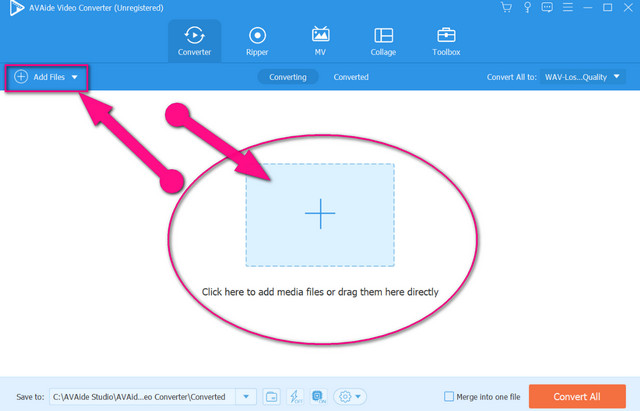
Langkah 3Setel ke WAV
Ketuk pada Anak panah dari Konversikan Semua Ke bagian. Pergi ke audio dan pilih WAV dari daftar. Kemudian, tekan file lossless untuk mendapatkan perubahan.
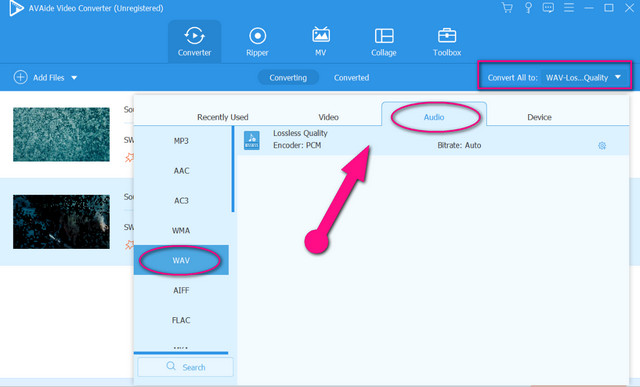
Langkah 4Konversi Semua Sekarang
Saat semuanya baik untuk diubah, tekan tombol Konversi Semua tombol. Tunggu hingga proses konversi selesai, lalu periksa file yang sudah selesai, dari Dikonversi.
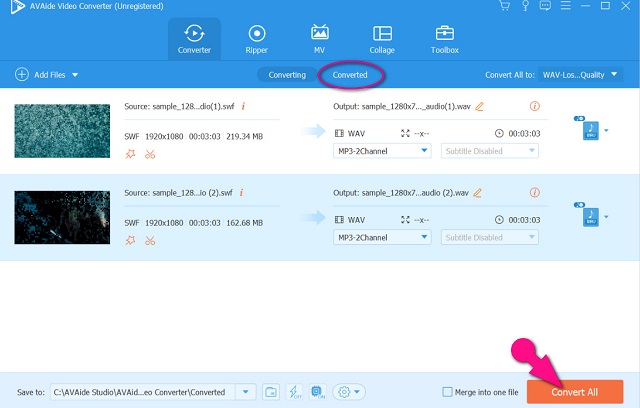
- Itu datang dengan alat pengeditan.
- Ini memiliki antarmuka yang ramah pengguna.
- Dengan proses konversi yang sangat cepat.
- Dapat mengkonversi dalam jumlah besar secara efisien.
- Dengan akselerasi perangkat keras.
- Memungkinkan untuk membuat film sendiri, kolase video, dan menyalin DVD dan mengonversi ke berbagai format file.
- Berbasis langganan.
2. Konverter Video Gratis AVAide
Di sebelah perangkat lunak utama adalah versi online-nya Pengonversi Video Gratis AVAide. Apalagi solusi ini adalah solusi online paling ideal Konverter SWF ke WAV karena pengaturan bawaannya yang memungkinkan peningkatan file. Tidak ada yang sebanding dengan seberapa mulus proses konversi yang dibawa alat ini, bersama dengan kecepatan ultra, perlindungan, dan konversi massal gagah yang dimilikinya. Dengan hanya memperoleh peluncurnya, diikuti dengan langkah-langkah di bawah ini, Anda sudah dapat memiliki output yang efisien.
Langkah 1Muat File SWF
Ketuk pada Tambah berkas tab biru pada antarmuka, dan tambahkan SWF sebanyak yang Anda inginkan.
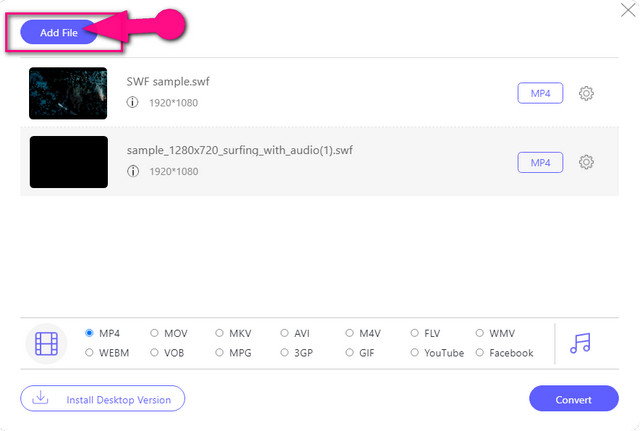
Langkah 2Preset ke Output WAV
Tekan file yang diunggah, lalu klik Catatan ikon karena kami mengonversi video menjadi file audio. Dari format audio yang disajikan, pilih WAV.
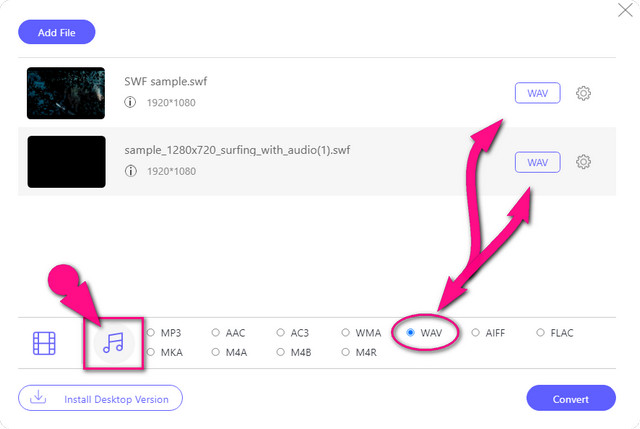
Langkah 3Konversikan SWF ke WAV Sekarang
Jika semuanya sudah diatur, klik tombol Mengubah tab biru. Selanjutnya, pilih tujuan file dari jendela yang muncul, maka proses konversi akan dilanjutkan.
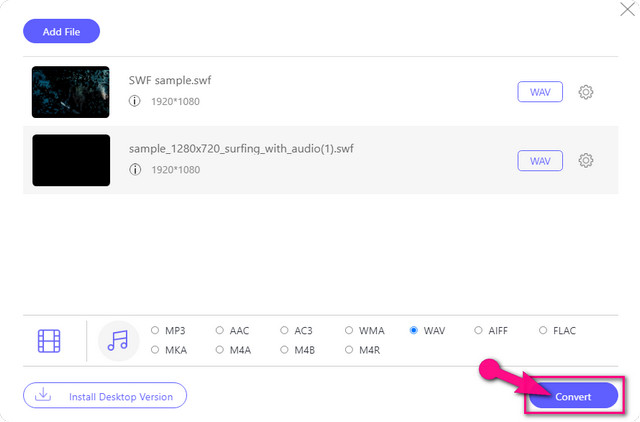
- Menawarkan layanan yang benar-benar gratis.
- Tidak ada iklan di halaman.
- Tidak ada tanda air pada output.
- Dengan alat pengaturan bawaan.
- Tidak perlu mengunduh perangkat lunak.
- Memungkinkan massal dalam proses konversi super cepat.
- Ini berbasis web yang berarti tidak akan dinavigasi tanpa internet.
- Ini berbasis web yang berarti tidak akan dinavigasi tanpa internet.
3. Konverter Sepenuhnya Gratis
Jika Anda mencari konverter SWF ke WAV gratis, Konverter Benar-Benar Gratis adalah yang paling ideal. Selain itu, ia memiliki proses konversi paling sederhana saat ini yang membuat Anda melakukannya seperti hanya menyimpan file baru dengan menyimpannya. Lihat panduan singkat di bawah ini dan lihat cara kerjanya.
Langkah 1Luncurkan perangkat lunak, lalu tekan tombol Video dan Audio kotak. Jelajahi dan klik file SWF, lalu klik Membuka.
Langkah 2Simpan file sebagai tipe WAV, lalu tekan tombol Menyimpan tombol.
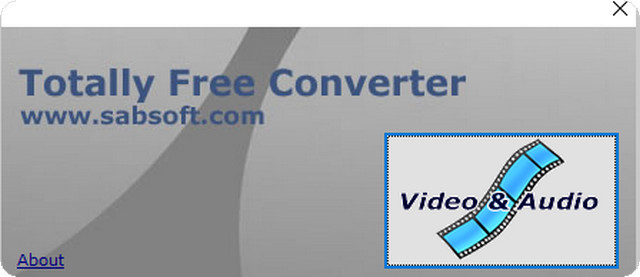
- Proses konversi sangat mudah.
- Ini adalah layanan gratis yang sepenuhnya dan tidak terbatas.
- Tidak ada alat pengeditan yang tersedia.
- Dengan dukungan terbatas pada format file.
- Ini terlihat membosankan.
4. Konversi File Gratis
FreeFileConvert adalah ideal lain untuk mengonversi SWF ke WAV online. Selain itu, tidak membatasi kapasitasnya untuk mengonversi audio dan video karena juga cocok untuk mengubah file seperti eBuku, dokumen, font, dan banyak lagi. Dengan tiga langkah sederhana yang disediakan di bawah ini, Anda sekarang dapat mengubah SWF Anda ke WAV secara instan.
Langkah 1Masukkan SWF dengan mengetuk Pilih File tab.
Langkah 2Pilih WAV sebagai format target setelah mengklik Konversi File Ke.
Langkah 3tekan Mengubah tombol untuk memulai proses konversi.
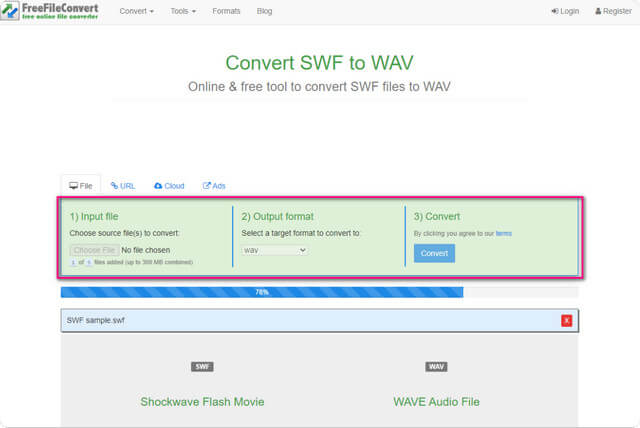
- Serbaguna dengan kategori konversi yang berbeda.
- Dilengkapi dengan prosedur yang mudah digunakan.
- tergantung internet.
- Tidak ada alat pengeditan yang tersedia.
- Pengunduhan file yang dikonversi terkadang lambat.
5. Winx HD Video Converter Deluxe
Kemudian kita memiliki Winx Video Converter. Konverter SWF ke WAV ini sangat serbaguna dalam hal pengoptimalan file. Selain itu, ini memungkinkan Anda untuk menyesuaikan output bersama dengan beberapa fitur pengeditan yang dimilikinya. Belajar menavigasinya entah bagaimana baru bagi pengguna karena agak membingungkan. Namun, panduan sederhana diberikan di bawah ini untuk membantu Anda.
Langkah 1Luncurkan perangkat lunak, dan unggah file SWF Anda dengan mengklik Video.
Langkah 2Setelah mengunggah file video, Anda akan diperlihatkan daftar output. Pergi dan klik Ke musik, lalu pilih WAV, dan ketuk Baik.
Langkah 3Mulai konversi dengan mengetuk LARI tombol.
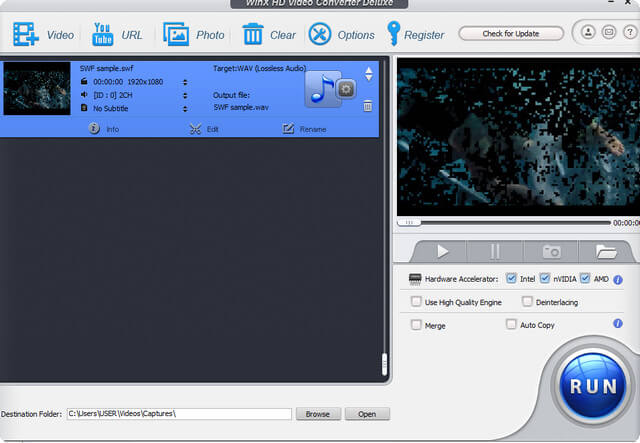
- Dengan dukungan luas pada format input dan output yang berbeda.
- Dengan akselerasi perangkat keras, bersama dengan alat pengeditan yang membantu.
- Dengan antarmuka yang membingungkan.
- Fitur terbatas tersedia.
- Mengunggah input entah bagaimana merepotkan.
6. Konversi
Terakhir, adalah Convertio. Ini luar biasa Konverter online SWF ke WAV memungkinkan berbagai kategori konversi yang membuatnya sangat serbaguna digunakan. Alat pengaturan yang luar biasa juga tersedia untuk memodifikasi file sebelum konversi. Jadi, untuk bantuan yang tepat, langkah-langkah singkat diberikan di bawah ini.
Langkah 1Unggah SWF Anda setelah mengklik Pilih File tombol.
Langkah 2Atur output ke WAV dari daftar audio yang ditampilkan saat Anda mengklik Ke tab.
Langkah 3Konversikan file dengan menekan tombol Mengubah tab merah.
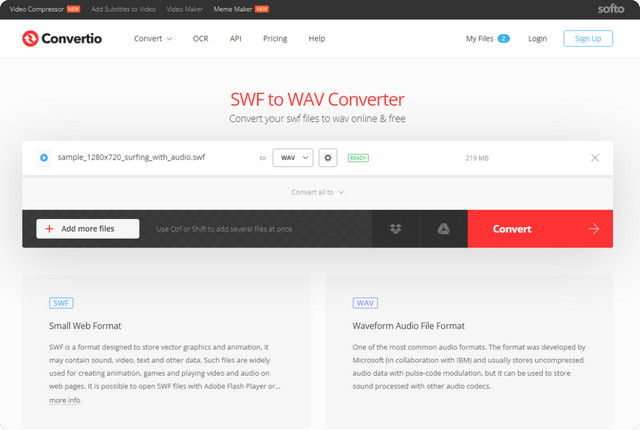
- Alat serbaguna dengan alat yang berbeda seperti rotasi, membalik dll.
- Tidak ada iklan di halaman.
- Memungkinkan konversi massal.
- Proses konversi tidak secepat itu.
- Perlu penyegaran terus menerus pada setiap konversi.
Bagian 2. Bagan perbandingan antara Pengonversi SWF ke WAV
Untuk detail dan perbandingan tambahan, kami telah memberikan tabel perbandingan pada konverter SWF ke WAV yang disajikan di bawah ini.
- Alat
- Pengonversi Video AVAide
- Pengonversi Video Gratis AVAide
- Konverter Benar-Benar Gratis
- Konversi File Gratis
- konversi
- Konverter Video HD Winx
| Aksesibilitas | Harga | Alat Pengeditan Audio |
| Dapat diunduh | Langganan 1 bulan $18.00 Lisensi seumur hidup $36.00 |  |
| Berbasis web | Bebas |  |
| Dapat diunduh | Bebas |  |
| Berbasis web | Bebas |  |
| Berbasis web | Ringan $9.99 per bulan Dasar $14.99 per bulan |  |
| Dapat diunduh | Langganan 3 bulan $29.95 1 tahun $39.95 Lisensi seumur hidup $149.95 |  |
Bagian 3. FAQ Tentang Konversi SWF ke WAV
Apakah semua solusi online aman untuk digunakan?
Ya. Solusi online yang disajikan diuji dengan aman dalam hal mengonversi file.
Apakah file WAV yang dikonversi dikompresi secara otomatis setelah konversi?
File yang dikonversi ke WAV belum dikompresi. Namun, AVAide Video Converter memiliki kompresor file yang memungkinkan Anda memiliki kualitas yang hebat bahkan setelah kompresi.
Bisakah saya memutar WAV di iPhone saya?
iPhone pada dasarnya tidak mendukung file WAV. Oleh karena itu, mengonversi WAV ke format file yang sesuai dengan iPhone tidak masalah.
Besar! Anda telah mempelajari berbagai alat ideal untuk mengonversi SWF ke WAV. Oleh karena itu, mencoba dan menguji semuanya tidak diperlukan tetapi tetap disarankan. Di sisi lain, AVAide Video Converter benar-benar layak untuk dicoba, pergi dan jelajahi alat ini dan kagumi cara kerjanya.
Kotak peralatan video lengkap Anda yang mendukung 350+ format untuk konversi dalam kualitas lossless.
Ubah ke WAV
- Mengkonversi AVI ke WAV
- Mengonversi AMR ke WAV
- Konversikan AIFF ke WAV
- Mengonversi M4A ke WAV
- Konversikan AAC ke WAV
- Mengkonversi FLAC ke WAV
- Konversi AC3 ke WAV
- Konversi MP4 ke WAV
- Konversikan MOV ke WAV
- Konversikan MKV ke WAV
- Mengkonversi M4V ke WAV
- Konversikan FLV ke WAV
- Mengkonversi WMV ke WAV
- Konversikan WebM ke WAV
- Mengonversi WMA ke WAV
- Konversikan VOB ke WAV
- Konversikan SWF ke WAV
- Konversikan OGG ke WAV
- Konversikan MTS ke WAV
- Mengkonversi MPEG ke WAV
- Konversikan CAF ke WAV
- Konversi APE ke WAV




